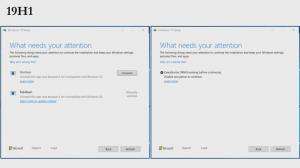إنشاء اختصار حماية النظام في Windows 10
إذا كنت تستخدم وظيفة استعادة النظام في Windows 10 لإعادة نظام التشغيل الخاص بك إلى آخر نقطة مستقرة معروفة عندما كان يعمل بشكل صحيح ، قد تكون مهتمًا بإنشاء اختصار حماية النظام الذي يفتح علامة التبويب حماية النظام مباشرة في النظام الخصائص. هنا كيف يمكن القيام بذلك.
قبل أن تبدأ ، تأكد من أن لديك تمكين استعادة النظام. استعادة النظام ليست ميزة جديدة في Windows 10. تم تقديم هذه التقنية في عام 2000 مع Windows Millenium Edition. يسمح لك باستعادة نظام التشغيل المثبت إلى الحالة السابقة. ينشئ System Restore (استعادة النظام) نقاط استعادة تحافظ على الحالة الكاملة لإعدادات التسجيل وبرامج التشغيل وملفات النظام المختلفة. يمكن للمستخدم استرجاع نظام التشغيل إلى إحدى نقاط الاستعادة إذا أصبح Windows 10 غير مستقر أو غير قابل للتمهيد.

لإنشاء اختصار حماية النظام في Windows 10، قم بما يلي.
انقر بزر الماوس الأيمن فوق المساحة الفارغة على سطح المكتب. حدد New - Shortcut في قائمة السياق (انظر لقطة الشاشة).

في مربع هدف الاختصار ، اكتب ما يلي أو انسخه والصقه:
٪ windir٪ \ System32 \ SystemPropertiesProtection.exe

استخدم السطر "حماية النظام" بدون علامات الاقتباس كاسم الاختصار. في الواقع ، يمكنك استخدام أي اسم تريده. انقر فوق الزر "إنهاء" عند الانتهاء.

الآن ، انقر بزر الماوس الأيمن فوق الاختصار الذي قمت بإنشائه وحدد خصائص. في علامة التبويب "اختصار" ، يمكنك تحديد رمز جديد إذا كنت ترغب في ذلك.

انقر فوق "موافق" لتطبيق الرمز ، ثم انقر فوق "موافق" لإغلاق نافذة حوار خصائص الاختصار.

عند النقر نقرًا مزدوجًا فوق الاختصار الذي قمت بإنشائه ، سيفتح لك برنامج حماية النظام.